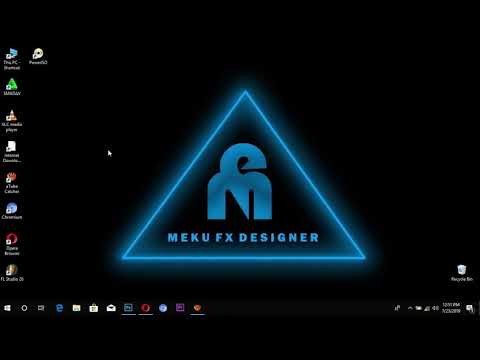Unaweza kufanya miadi ya Duka la Apple kwa urahisi ukitumia kivinjari cha wavuti au kifaa cha Apple. Elekea kwenye programu ya Duka la Apple au wavuti, na uchague eneo la Apple lililo karibu. Jumuisha kifaa na sababu ya miadi na uchague tarehe na wakati unaofaa. Ndani ya dakika unaweza kufanya miadi yako kwa urahisi ili uweze kurekebisha kifaa chako cha Apple.
Hatua
Njia 1 ya 2: Kuhifadhi Uteuzi Wako Mkondoni

Hatua ya 1. Ingia katika akaunti yako ya Apple kufanya miadi ya Duka la Apple
Lazima uwe na akaunti ya Apple kufanya miadi. Tembelea https://www.apple.com/, nenda chini kabisa, na bonyeza "Akaunti ya Duka la Apple." Kisha, bofya kwenye kiunga chochote cha bluu ili kuingia kwenye dirisha la kuingia. Hapa, unaweza kuandika jina lako la mtumiaji na nywila kuingia.
Unaweza kuingia kwa kutembelea

Hatua ya 2. Tembelea https://www.apple.com/uk/retail/geniusbar/ ili kuweka nafasi
Apple inaweza kukusaidia karibu na shida yoyote ambayo unaweza kuwa nayo. Tovuti ya Genius Bar ina habari ya msaada kupitia gumzo, simu, au barua pepe kwa maswala yanayotegemea programu, na pia usaidizi wa kuweka nafasi ikiwa una maswala ya vifaa. Ili kuweka nafasi, tembeza chini ya ukurasa na bonyeza kitufe cha bluu "Pata Usaidizi wa Vifaa vya Hardware".
Ili kuweka miadi, lazima uwe na shida ya vifaa

Hatua ya 3. Chagua kifaa na shida ambayo unahitaji msaada nayo
Chagua kati ya Mac, iPad, iPhone, Apple Watch, Apple TV, na iTunes & Apple Music. Kisha, chagua mada yako, kama vile ukarabati na uharibifu wa mwili; betri, nguvu, na kuchaji; utendaji wa mfumo; simu za rununu & Wi-Fi; Kitambulisho cha Apple na nywila; na Duka la App. Tovuti inaweza kuorodhesha vidokezo vya kukusaidia kabla ya uteuzi wako, kulingana na shida zako maalum.
- Kuchagua sababu ya ziara yako itasaidia washirika wa Apple kukusaidia vizuri unapofika.
- Kwa mfano, labda Macbook yako haitashikilia tena malipo. Chagua "Mac" na "Betri, nguvu, na kuchaji."

Hatua ya 4. Ingiza eneo lako kuvinjari Maduka ya Apple ya karibu
Baada ya kuchagua kifaa chako, ukurasa unakuchochea kuingiza msimbo wako wa zip. Chapa msimbo wako wa zip, na uhakiki orodha iliyoorodheshwa kwenye maduka ya Apple karibu nawe. Tovuti zinaweza kuorodheshwa kulingana na upatikanaji unaofuata au umbali wa jumla.
Kwa mfano, ikiwa unaishi Merika, pata jimbo lako na uhakiki maeneo

Hatua ya 5. Bonyeza eneo unalotaka kufanya miadi yako
Mara tu unapopata eneo lako la karibu la Duka la Apple, bonyeza kiungo cha bluu kutembelea ukurasa wa duka hilo.
Ikiwa unataka kuchagua duka tofauti, bonyeza kitufe cha "Nyuma" na ubadilishe mahali

Hatua ya 6. Chagua nafasi inayopatikana ya muda kulingana na urahisi
Baada ya kuchagua eneo lako, unaweza kuchagua wakati wa miadi yako. Wavuti huorodhesha nafasi zote za kufungua siku inayofuata. Vinjari chaguo, na ufanye uteuzi wako kulingana na upatikanaji wako. Mara tu unapobofya wakati uliowekwa, uhifadhi wako unathibitisha kiatomati.
- Utapokea uthibitisho wa barua pepe na maelezo ya miadi yako.
- Kwa kawaida, unaweza kuhifadhi miadi hadi wiki 2 mapema.
- Unaweza kubofya kichupo cha "Dhibiti Kuhifadhi" katika akaunti yako ili kuona, kubadilisha, au kughairi uhifadhi.
Njia 2 ya 2: Kutumia App Store ya Apple

Hatua ya 1. Hakikisha umeingia kwenye akaunti yako ya Apple
Kabla ya kufanya miadi, lazima uingie kwenye akaunti yako. Ili kufanya hivyo, bonyeza kitufe cha Duka la Apple na andika jina lako la mtumiaji na nywila.

Hatua ya 2. Bonyeza kwenye programu ya "Duka la Apple" kukagua maeneo ya karibu
Pata kitufe cha bluu "Duka la Apple". Ikoni hii inaonekana kama begi la ununuzi na nembo ya Apple katikati. Bonyeza ikoni hii kwa kidole chako, na uchague kiunga cha "Duka" kando ya mwambaa wa menyu ya chini.
Fanya hivi ikiwa ungependa kuweka miadi ukitumia iPhone yako, iPod, au iPad

Hatua ya 3. Chagua chaguo la "Genius Bar" ili kuanza mchakato wa kuweka nafasi
Bar ya Genius ni mfumo wa msaada wa teknolojia wa Apple ulio ndani ya maduka yao ya rejareja. Kisha, bofya kiunga cha "Fanya Hifadhi" ili uweke miadi yako.
Ikiwa ungependa, unaweza kukagua ukurasa wa Genius Bar ili ujue na mchakato wa ukarabati kabla ya kufanya miadi yako

Hatua ya 4. Chagua bidhaa na utoe ambayo unahitaji msaada nayo
Chagua kutoka kwa chaguzi ikiwa ni pamoja na iPod, Mac, iPhone, iPad, na Apple Watch. Unapofika, washirika wa Apple wanaweza kukusaidia vizuri kwani umetoa habari ya ziada.
- Kwa kuongezea, unaweza kushawishiwa kuchagua sababu ambayo ungependa kufanya miadi, kama vile maswala ya betri au shida za Wi-Fi. Maeneo mengine huuliza habari zaidi na nafasi za simu, wakati inaweza kuhitajika kwa maeneo mengine.
- Kwa mfano, ikiwa una saa ya Apple ambayo haitawasha, chagua "Apple Watch," na uchague "Utendaji wa Mfumo."

Hatua ya 5. Chagua duka lako kutoka orodha ya chaguzi
Maduka ya karibu yameorodheshwa kwenye ukurasa huu, na hupangwa kwa umbali wa karibu zaidi. Ili kufanya uteuzi wako, bonyeza tu kwenye duka ambalo ungependa.
Kwa kuongeza, pia kuna kichwa cha duka unazopenda. Hizi ni maduka uliyotembelea zamani

Hatua ya 6. Chagua wakati na tarehe inayofaa
Baada ya kuchagua duka lako, unaelekeza kwenye ukurasa wa "Siku na Wakati". Wakati na tarehe inayofuata imeorodheshwa kwanza. Fanya uteuzi wako kulingana na upatikanaji wako. Bonyeza kwenye kiunga cha wakati wa bluu ili kufanya uteuzi wako.
Ikiwa unatafuta kutoridhishwa mapema mchana, unaweza kupata miadi ya baadaye alasiri hiyo

Hatua ya 7. Bonyeza kitufe cha "Hifadhi" ili kuthibitisha nafasi yako
Unapochagua tarehe na wakati wako, utaelekezwa kwenye ukurasa wa muhtasari. Pitia habari ya miadi yako ili kuhakikisha kila kitu ni sahihi, na ubofye kiunga cha bluu cha "Hifadhi" kwenye kona ya juu kulia. Utapokea pia uthibitisho wa barua pepe.
- Angalia mara mbili miadi yako ni nini, ni lini, na iko wapi.
- Unaweza pia kuongeza maoni kwenye nafasi yako, ikiwa ungependa kuongeza maelezo zaidi. Ili kufanya hivyo, bonyeza kitufe cha "Ongeza maoni", na useme kitu kama, "Bandari yangu ya kuchaji imevunjwa na ningependa itengenezwe."
Vidokezo
- Ili kughairi uhifadhi, nenda kwenye ukurasa wa uthibitisho wa nafasi na bonyeza kiungo cha "Ghairi Uhifadhi". Kisha, nafasi imefutwa.
- Ili kupanga upya nafasi, bonyeza kwenye kichupo cha "Rudisha Uhifadhi" kutoka ukurasa wa uthibitisho wa nafasi. Kisha, chagua tarehe na saa yako mpya.
- Uteuzi mwingi huchukua dakika 30-60, kulingana na maswala yako maalum.
- Ikiwa unataka kununua kifaa kipya au kubadilisha mpango wa simu, hauitaji miadi. Tembelea tu Duka la Apple kwa urahisi wako, na utasaidiwa mara moja.